???????????????????????????
目标
编辑一个或多个规范分项的一般信息。
背景
你可能需要编辑现有的规范分项编号和描述。 现有规范是从你或你的团队在更早的日期添加到项目的任何规范分项中提取的。 如果规范编号和描述完全匹配,现有规范将使用规范书 PDF 进行更新,并且之前链接到规范分项(RFI、送审等)的项将更新为链接到规范书。
需要考虑的事项
- 所需用户权限
- 更改规范分项的分部将影响它在规范日志中的显示位置。
步骤
批量编辑规范
- 导航到项目的规范工具。
- 选中要编辑的规范分项的复选框。
- 选中一个分部旁边的复选框,以快速选择该分部的所有规范分项。
- 选中规范日志顶部标题中的复选框,以选择所有规范。
- 点击编辑。
- 将每个字段设置为所需的值。
- 输入要应用于所有选定规范的信息。
- 点击更新。
内联编辑规范
分部
- 导航到项目级别规范工具。
- 点击要编辑的分部标题中的垂直省略号 (⋮)。

- 点击编辑名称或编辑编号。
- 输入信息。
- 按键盘上的Enter 键,或点击文本框外的按钮以保存更改。
分项
- 导航到项目级别规范工具。
- 点击要内联编辑的字段。
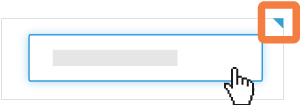
- 你可以内联编辑以下字段。
注意:你可以编辑右上角带有蓝色插入符号的任何字段。如果想编辑更多字段,请参阅下面的编辑单个规范。- 描述
- 修订
- 签发日期
- 接收日期
- 你可以内联编辑以下字段。
- 输入信息。
- 按键盘上的Enter 键,或用鼠标在字段外点击。
编辑单个规范
- 导航到项目级别规范工具。
- 点击要编辑的规范分项或分部旁边的编辑。
- 编辑信息。
- 编号:编辑规范的编号。
注意:如果你在上传新集之前更新此规范集以匹配你的规范集,请务必匹配空格、顺序和字符——例如 规范集中出现的分项编号的连字符(-)、句点(.)和下划线(_)。更改此字段不会将其从相关分部或部分中移除,但可能会对报告产生负面影响并将其从当前集中移除(如果适用)。 - 修订:编辑规范的修订号。
注意:修订号按数字排序。 但是,你可以更改修订的顺序。 例如,你可能想要上传较旧的修订版以存档。 - 签发日期:编辑规范的签发日期。
- 集:从规范工具中选择现有集,以将此规范 分项移动到所需的集。
- 描述:编辑规范标题的描述。
注意:如果你在上传之前编辑此以匹配你的规范集,请确保在间距、大小写和拼写上与你的规范集中出现的描述相匹配。 - 分部:规范分项的分部。
注意:更改规范分项的分部将影响它在规范日志中的显示位置。 - 接收日期:收到规范的日期。
- 标记为已过时:将规范标记为已过时,以将其从当前集中移除而不删除。
- 编号:编辑规范的编号。
- 点击保存。

